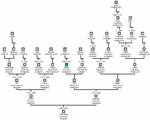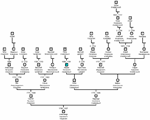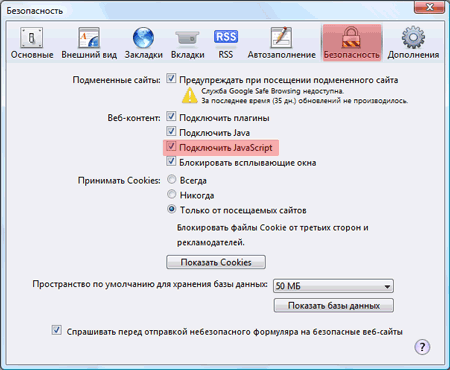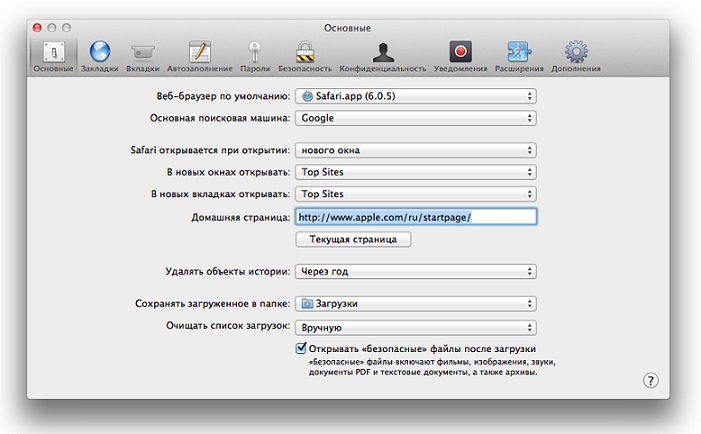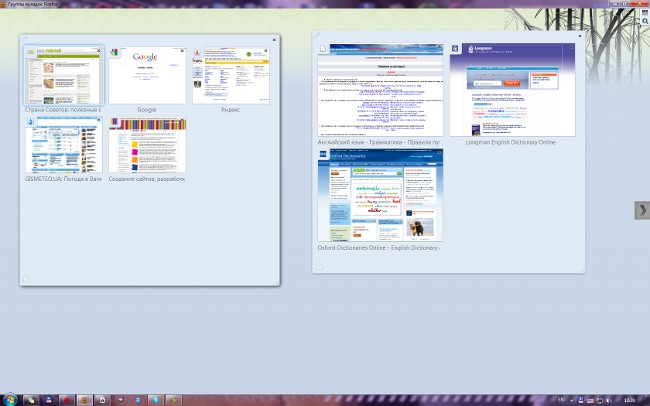Vyhledávání ve výchozím nastavení v různých prohlížečích
 V moderních prohlížečích je možné vyhledávat oblíbené vyhledávače. Obvykle je jeden hlavní vyhledávač vybrán jako hlavní, což může být pro vás nevhodné. Jak mohu změnit výchozí vyhledávání?
V moderních prohlížečích je možné vyhledávat oblíbené vyhledávače. Obvykle je jeden hlavní vyhledávač vybrán jako hlavní, což může být pro vás nevhodné. Jak mohu změnit výchozí vyhledávání?Vyhledávání na internetu prostřednictvím poskytovaných služebprohlížeč, je vhodné, abyste nejprve zadali adresu vyhledávače a poté "požádali" společnost Google nebo Yandex o to, co chcete vědět. Máte dost Zadejte svůj dotaz do vyhledávacího panelu prohlížeče nebo dokonce do adresního řádkua prohlížeč vám otevře stránku vyhledávače již s výsledky vyhledávání.
Obvykle je prohlížeč nakonfigurován výchozí vyhledávání - to znamená, že je vybrán jeden z vyhledávačůkvalita hlavní. Ale ne vždy je tento vyhledávač uživatelsky přívětivý. Některé programy mohou také změnit výchozí vyhledávání, pokud jste zapomněli odstranit zaškrtnutí. Jak mohu v tomto případě změnit výchozí vyhledávání?
Mozilla Firefox
Změňte výchozí vyhledávací nástroj na vyhledávací panel Mozilla Firefox prostě. Klikněte na šipku vedle ikony vyhledávacího stroje na vyhledávacím panelu: objeví se rozbalovací seznam dostupných vyhledávacích nástrojů a pod ním bude položka "Spravovat zásuvné moduly pro vyhledávání". Klikněte na něj a otevře se okno se seznamem dostupných vyhledávačů. Vyberte požadovaný systém jediným kliknutím myši a přesuňte ho na začátek seznamu stisknutím tlačítka "Nahoru".
Pokud potřebujete změnit výchozí vyhledávání adresní lišta Mozilla Firefox zadejte text do něj o: config. Objeví se varování. Klikněte na tlačítko "Slibuji, že budu opatrný!". Zobrazí se seznam parametrů (klíče), ke kterým můžete přiřadit konkrétní hodnoty.
V řádku "filtr" zadejte Keyword.URL. V seznamu musí být jeden klíč. Klepněte na něj pravým tlačítkem myši a vyberte položku kontextového menu "Upravit". Zadejte příslušné význam:
- Pro společnost Google http://www.google.com/search?q=
- Pro Yandex - http://yandex.ru/yandsearch?text=
- Pro Bing - http://www.bing.com/search?q=
Můžete nahradit jiné domény, například google.ru nebo yandex.ua. Klepněte na tlačítko OK. - výchozí vyhledávání se změní!
Opera
Chcete-li změnit výchozí vyhledávač v operaci, klikněte na šipku vedle aktuální ikonyhlavní vyhledávací nástroj v vyhledávacím panelu av rozevíracím seznamu vyhledávačů vyberte poslední řádek - "Konfigurovat vyhledávání". Nastavení vyhledávání můžete také otevřít výběrem položky "Nabídka" - "Nastavení" - "Obecná nastavení" - karta "Vyhledávání".
V okně, které se otevře, vyberte jedno kliknutíVyhledejte vyhledávač, který chcete provést výchozí vyhledávání, a klikněte na tlačítko Upravit. V okně, které se otevře, klikněte na tlačítko Podrobnosti a zaškrtněte políčko "Použít jako výchozí vyhledávací službu". Klepnutím na tlačítko OK uložte změny.
Kromě toho můžete při vyhledávání pomocí adresního řádku vybrat požadovaný vyhledávač, přidání určitého latinského písmena před text vyhledávacího dotazu, například g pro Google, y pro Yandex, m [email protected], w pro Wikipedii. Například pokud v adresním řádku zadáte "y school", otevře se vyhledávací dotaz pro slovo "school" ve vyhledávacím systému Yandex.
Internet Explorer
V prohlížeči Internet Explorer se výchozí vyhledávání provádí pomocí vyhledávače Bing. Přiřadit jiný vyhledávač jako výchozí vyhledávač, v hlavní nabídce prohlížeče najděte položku "Servis", klikněte na ni a z rozevíracího seznamu vyberte položku "Možnosti Internetu".
V okně, které se otevře, vyberte kartu "Obecné"(ve výchozím nastavení bude aktivní), najděte položku "Hledat" a klikněte na tlačítko "Možnosti". Okno parametrů vyhledávání by se mělo otevřít. V tom můžete vidět seznam dostupných vyhledávačů, poblíž jednoho z nich bude ve výchozím nastavení označeno ".
Klikněte na název vyhledávače,který bude použit pro výchozí vyhledávání a kliknete na tlačítko "Nastavit výchozí hodnoty". Pak klepněte na tlačítko OK v okně vlastností vyhledávání a vlastností prohlížeče. restartujte prohlížeč.
Google Chrome
Chcete-li Změňte výchozí vyhledávač v prohlížeči Google Chrome, klikněte na ikonu klíče (nachází sena panelu nástrojů prohlížeče) a vyberte možnost "Možnosti". V okně možností přejděte na kartu Základní, vyhledejte sekci "Vyhledat ve výchozím nastavení". Z rozevírací nabídky vyberte požadovaný vyhledávač, pokud tam není - klikněte na tlačítko Spravovat a v dialogovém okně Vyhledávače, které se otevře, vyberte požadovaný vyhledávač. Klikněte na tlačítko "Nastavit jako výchozí vyhledávač" a potom klikněte na tlačítko "Zavřít".